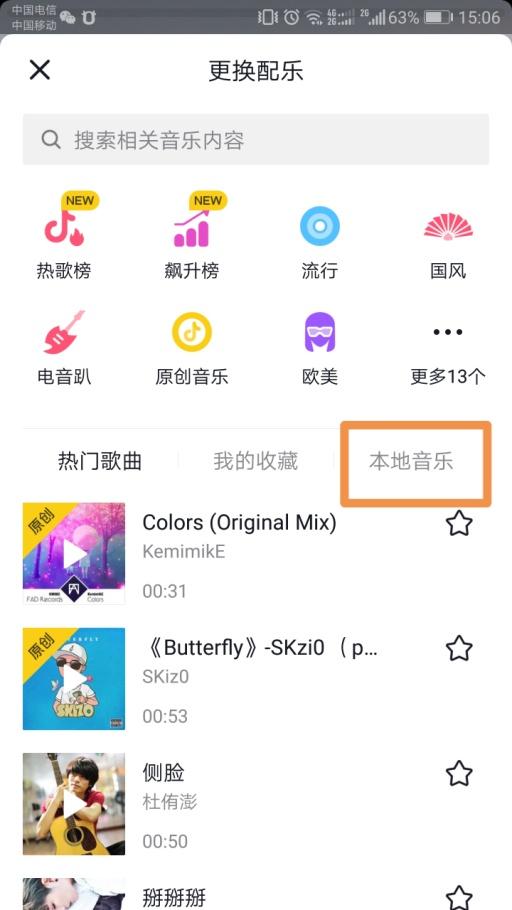可信云数据保护能力认证(软网推荐数据安全清除)
数据安全不仅是要保护数据不被窃取或删除,另一方面还包括清理掉的数据不能被恢复。因此,简单地删除文件或格式化磁盘的做法是不安全的。借助于两款小软件,便可做到快速而安全地清除任意文件、文件夹或磁盘分区、整个磁盘中的数据。此外,对回收站或磁盘空闲存储区域中已被删除的文件,也可以有效地安全清理。
1. 安全删除文件或文件夹
文件或文件夹的快速安全删除,可通过Glary Utilities文件粉碎器来完成。启动Glary Utilities,选择“隐私与安全→文件粉碎器”。在文件粉碎器窗口中,点击“添加文件”或“添加文件夹”按钮,添加要删除的文件或文件夹,然后通过选择设置“重复删除次数”,最后点击“开始粉碎”按钮,执行对文件或文件夹的安全删除操作(图1)。

2. 空闲空间安全清除莫忽视
除了文件和文件夹外,回收站和磁盘空闲空间中曾经存有的数据有被恢复的可能,因此也有安全隐患,需要加以清理。
要对回收站中的数据进行安全清除,可通过Macrorit Data Wiper软件来实现。先在操作向导的Wipe target(擦除目标)中选择Recycle bin选项,接下来从Security列表中选择一种安全删除的方式,最后点击Wipe Now按钮,可完成对回收站的安全清理(图2)。

要安全清理某个磁盘分区中的空闲空间,选择Free space only选项并选择安全清理方式,接着在分区列表中点击选择要清理的磁盘分区,最后点击Wipe Now按钮开始清理(图3)。

3. 安全清除磁盘或分区数据
若是整个分区或磁盘不再使用,要对其进行清理,先在向导中选择Entire drive or disk,然后选择安全清理方案。接下来在向导3中选择目标,如果是清理分区,则只点击分区块状图标;如果清理整块磁盘,则需点击前面的Disk n图标,这样该磁盘包含的所有分区都会被选中。最后点击Wipe Now按钮,完成分区和磁盘的清理(图4)。

免责声明:本文仅代表文章作者的个人观点,与本站无关。其原创性、真实性以及文中陈述文字和内容未经本站证实,对本文以及其中全部或者部分内容文字的真实性、完整性和原创性本站不作任何保证或承诺,请读者仅作参考,并自行核实相关内容。文章投诉邮箱:anhduc.ph@yahoo.com